修复 Chrome 或 Edge 中的 STATUS_ACCESS_VIOLATION 错误
许多用户在Chrome或Edge上通过(Edge)Internet冲浪时遇到错误,导致他们所在的网页崩溃。他们正在看到“Aw, Snap! Error Code STATUS_ACCESS_VIOLATION错误代码 STATUS_ACCESS_VIOLATION “。在这篇文章中,我们将修复Chrome或Edge中的(Edge)STATUS ACCESS VIOLATION错误。
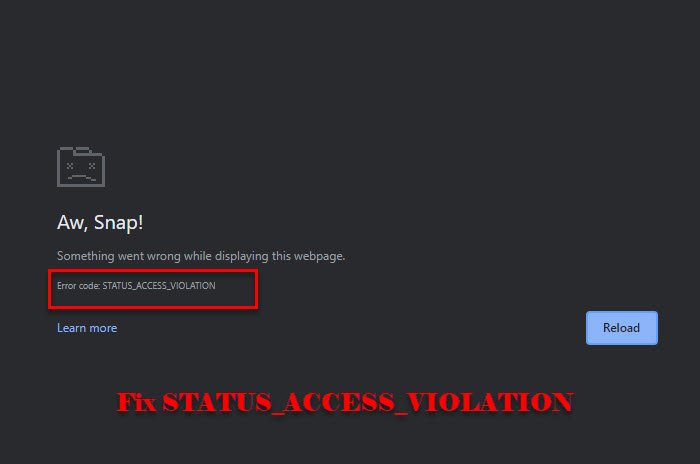
(STATUS_ACCESS_VIOLATION)Chrome或Edge中的(Edge)STATUS_ACCESS_VIOLATION错误
起初,这个错误对Chrome来说是详尽无遗的,但许多用户在Edge v91 中也报告了这个错误。如果您是第一次看到错误,请尝试多次刷新页面,因为它可以暂时解决问题。如果这不起作用,请尝试更新 Chrome 或 Edge(updating Chrome or Edge)以解决此问题。如果您仍然面临问题,请继续阅读。
这些是您可以做的事情来修复Chrome或Edge中的(Edge)STATUS ACCESS VIOLATION错误
- 更改 .exe 文件的名称
- 禁用扩展
- 将浏览器设置(Browser Setting)重置为默认值
- 创建新配置文件
让我们详细谈谈它们。
1]更改.exe文件的名称
更改.exe文件的名称适用于大多数用户。所以,这样做,看看它是否修复了错误。
对于铬

如果您是Chrome用户,请按照给定的步骤更改.exe文件的名称。
- 通过 Win + E.启动 文件资源管理器 。(File Explorer )
- 在地址栏中粘贴“ c:\Program Files (x86)\Google\Chrome\Application
- 右键单击 Chrome.exe > Rename 并将其命名为“Chrom.exe”或任何其他名称。
现在,重新启动应用程序并查看问题是否已解决。
对于边缘
如果您是Microsoft Edge用户,请按照给定的步骤更改.exe文件的名称。
- 通过 Win + E.启动 文件资源管理器 。(File Explorer )
- 在位置栏中粘贴“ c:\Program Files (x86)\Microsoft\Edge\Application
- 右键单击msedge .exe > Rename 并将其命名为“Medge.exe”或任何其他名称。
现在,重新启动应用程序并查看问题是否已解决。
2]禁用扩展
如果重命名.exe文件没有帮助或者您不想这样做,请尝试在两个浏览器上禁用扩展。(disabling Extensions)
您应该一个一个地禁用每个扩展,并继续检查是否可以修复错误。
3]将浏览器设置重置为默认值
修复错误的另一件事是将浏览器设置(Browser Setting)重置为默认值。如果错误是由任何错误的设置抽搐引起的,这将很有帮助。因此,请重置(reset Chrome)您正在使用的Chrome或Edge 。
4]创建一个新的配置文件

如果没有任何效果,请尝试创建一个新的配置文件并查看它是否修复了错误。
- 对于 Chrome, (For Chrome, )您可以单击窗口右上角的现有配置文件,然后单击“+”, 现在为其命名或标签,然后单击 完成。(Done.)
- 对于 Edge,(For Edge, )可以单击窗口右上角的现有配置文件,然后单击Add Profile > Add 以创建新配置文件。
这样做,看看它是否能解决问题。
希望您能够使用这些解决方案修复Chrome和Edge上的错误。(Edge)
阅读下一篇: (Read Next: )修复 Chrome 或 Edge 上的 STATUS INVALID IMAGE HASH 错误。(Fix STATUS INVALID IMAGE HASH error on Chrome or Edge.)
Related posts
如何修复 Chrome 或 Edge 中的 Status_access_violation 错误
Microsoft Edge Windows 10上的Fix RESULT_CODE_HUNG error
Chrome or Edge上的Fix STATUS_INVALID_IMAGE_HASH error
Fix Blurry File Open dialog Google Chrome and Microsoft Edge盒
Chrome,Chrome,Firefox,Edge Fix Google Maps Fix Google Maps Windows 11/10
如何Chrome or Firefox打开News and Interests links;不Edge
如何改变Default Font在Chrome,Edge,Firefox browser
关闭所有在一次Chrome,Edge,或Firefox打开browser tabs
如何在Microsoft Edge browser上安装Add
如何在Edge,Chrome and Firefox browsers之间同步Tabs
Fix Google Chrome error他已经死了,Jim! Ran内存不足
Share Button Plugins为Chrome,Firefox and Edge browsers
它是安全的保存密码在Chrome,Firefox or Edge browser?
如何禁用内置Password Manager在Chrome,z8102448,z8108625
如何在Chrome,Edge,Firefox,Opera中设置Parental Control
如何将网站连接到Edge or Chrome中的Bluetooth or USB device
Google Chrome上的Fix ERR_CACHE_MISS error消息
如何在Full Screen mode开设Chrome,Edge or Firefox browser
在Windows 10安装Edge or Chrome时Fix error 0xa0430721
Fix失败 - Chrome or Edge中的Blocked download错误
